Aktivere direkte redigering ved hjelp av rutenett ved hjelp av den egendefinerte kontrollen for redigerbart rutenett
Dette emnet gjelder for Dynamics 365 Customer Engagement (on-premises). Du finner Power Apps-versjonen for dette emnet her: Gjør rutenett (lister) i modelldrevne apper redigerbare ved hjelp av Egendefinert kontroll for redigerbart rutenett
I tidligere versjoner av Dynamics 365 Customer Engagement (on-premises) kunne ikke brukerne skrive inn data direkte i rutenett (også kalt lister) eller delrutenett i skjemaer. De måtte velge oppføringen i rutenettet for å kunne åpne et skjema, redigere dataene, og deretter lagre, som krevde flere trinn. Med redigerbare rutenett kan brukere gjøre omfattende redigering direkte fra rutenett og delrutenett, enten de bruker en webapp, et nettbrett eller en telefon.
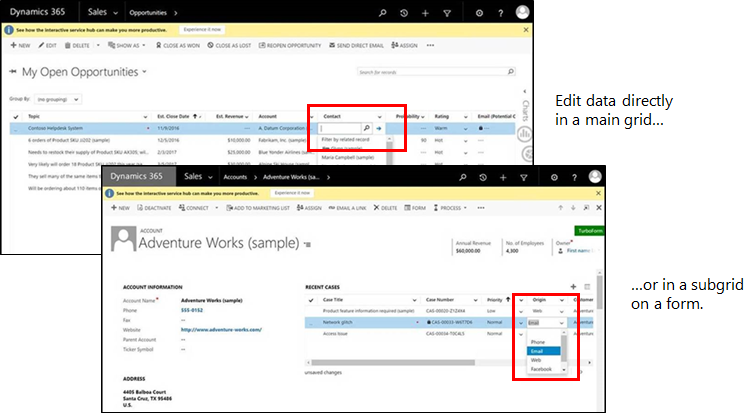
Når redigerbare rutenett er aktivert gjennom den egendefinerte kontrollen for redigerbare rutenett, kan brukere redigere de fleste typer felt, inkludert grunnleggende oppslagsfelt og alternativsett.
Støtte for redigerbare rutenett:
Innebygd redigering av oppføringer på enhets- eller delrutenettnivå (inkluderer egendefinerte enheter)
Systemvisninger og personlige visninger
Webklienter og mobile klienter
Navigering med tastatur eller mus
Gruppering og sortering (du kan gruppere etter / sortere poster på klientsiden etter enhver kolonne i gjeldende visning)
Filtrering
Flytte og endre størrelsen på kolonner
Paginering
Lagring av endringer fra én økt til en annen for gruppering, sortering, filtrering, paginering og flytting og endring av størrelsen på kolonner
Oppslagkonfigurasjon
Beregnede felt og felt for beregnet verdi
Forretningsregler (Vis feilmelding, Angi feltverdi, Angi som nødvendig for selskapet, Angi standardverdi, Lås eller lås opp felt)
JavaScript-hendelser
Aktivering eller deaktivering av celler basert på sikkerhetsrolle
Brukere kan fortsatt bruke søk og diagrammer og får tilgang til handlingslinjen som med skrivebeskyttede rutenett
Gjøre hovedrutenett redigerbare
Åpne løsningsutforskeren.
I Enheter-listen åpner du den aktuelle enheten, velger kategorien Kontroller og velger deretter Legg til kontroll.
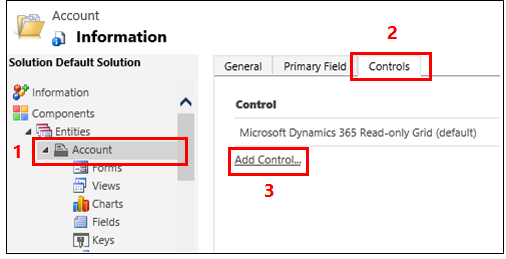
I dialogboksen Legg til kontroll velger du Editable Grid og velger deretter Legg til.
I Editable Grid-raden som er lagt til, velger du formfaktoren(e) du vil bruke rutenettet på. Dette gjør kontrollen for redigerbart rutenett til standardkontroll for valgt(e) formfaktor(er).

Merk
Under kjøring kan brukerne veksle mellom redigerbare rutenett og skrivebeskyttede rutenett.
Hvis du vil legge til et oppslag, går du til alternativgruppen Editable Grid, velger Legg til oppslag, og deretter i dialogboksen Konfigurer egenskapen «Legg til oppslag»:
I listen Tilgjengelige visninger velger du visningen du vil legge til oppslaget for (velg for eksempel Mine aktive forretningsforbindelser).
I listen Tilgjengelige kolonner velger du oppslagskolonnen du vil legge til (velg for eksempel Primær kontakt).
I listen Standardvisning velger du datakilden for oppslagsfeltet.
Hvis du vil begrense oppføringene som vises, merker du av for Bare vis oppføringer hvor, og velger deretter kriteriene fra listen. Velg deretter OK.
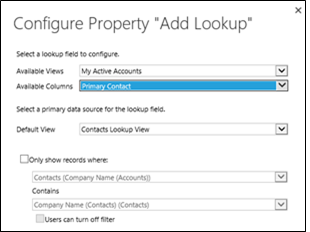
Hvis du har et nestet rutenett, velger du blyantknappen for Nestet rutenettvisning, og deretter velger du enheten og visningen for det nestede rutenettet. For Overordnet ID for nestet rutenett velger du relasjonen for enhetene. Feltet ParentAccountID knytter for eksempel sammen enhetene Forretningsforbindelse og Kontakt.
Merk
Nestede rutenett er bare tilgjengelige for telefoner, nettbrett og Enhetlig grensesnitt-apper. Nestede rutenett er ikke tilgjengelig med eldre webklientapper. Mer informasjon: Om Enhetlig grensesnitt
Hvis du ikke vil at brukeren skal kunne gruppere data etter en kolonne i visningen (du vil spare plass for eksempel), velger du blyantknappen i Grupper etter kolonne-raden, og deretter i Konfigurer egenskapen "Group by Column" velger du Deaktivert og velger deretter OK.
Tips
Dette er mest nyttig for delrutenett i skjemaer.
Hvis du vil legge til JavaScript-hendelser, velger du kategorien Hendelser, og deretter velger du de aktuelle enhetene, feltene og hendelsene. Mer informasjon: Bruk redigerbare rutenett (utvikler).
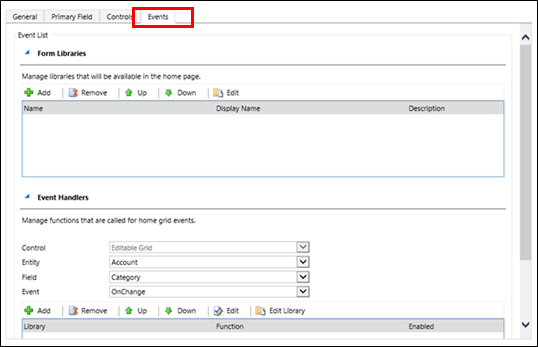
Hvis du vil lagre arbeidet, velger du Lagre på handlingslinjen.
Når du er klar til å gjøre endringer tilgjengelige for teamet, velger du Publiser på handlingslinjen.
Hvis du vil teste endringene, går til visningen som du angav i trinn 5, og gjør deretter noen redigeringsendringer.
Gjøre et delrutenett på et skjema redigerbart
Merk
- For å lagre en endring i redigerbart rutenett i et delrutenett, må brukeren eksplisitt lagre før navigering ut av skjemaet.
- Hvis du bruker gamle skjemaer (versjoner før Dynamics CRM 2016) og aktiverer et redigerbart rutenett for et delrutenett, gjengis ikke det redigerbare delrutenettet. Hvis det er nødvendig, kan systemansvarlige deaktivere gamle skjemaer i systeminnstillingene.
Åpne løsningsutforskeren.
Åpne skjemaet som inneholder delrutenettet.
Velg den aktuelle kontrollen, og velg deretter Endre egenskaper på båndet.
I dialogboksen Angi egenskaper velger du Kontroller, velger Legg til kontroll og følger deretter de samme trinnene som er oppført ovenfor.
Støttede medfølgende enheter
Denne tabellen viser standardenheter og klienttyper som støttes med redigerbare rutenett.
| Web/nettbrett/telefon | Bare nettbrett/telefon | Bare Web |
|---|---|---|
| Konto Avtale Ressurs som kan reserveres Bestilling av ressurs som kan reserveres Overskrift for bestilling av ressurs som kan reserveres Kategori for ressurs som kan reserveres Kategoritilknytning for ressurs som kan reserveres Kjennetegn for ressurs som kan reserveres Ressursgruppe som kan reserveres Bestillingsstatus Sak Kategori Kjennetegn Konkurrent Kontakt E-post Rettighet Tilbakemelding Faktura Kunnskapsartikkel Visninger av kunnskapsartikkel Kunnskapsbaseoppføring Kundeemne Salgsmulighet Ordre Telefonsamtale Prisliste Produkt Kø Tilbud Rangeringsmodell Rangeringsverdi KPI-forekomst for serviceavtale Sosial aktivitet Sosial profil Synkroniseringsfeil Oppgave Team Bruker |
Aktivitet Vedlegg Regelelement for kanaltilgangsprofil Konkurrentadresse Tilkobling Tilkoblingsrolle E-postsignatur E-postmal Utløpt prosess Fakturaprodukt Kunnskapsartikkelhendelse Salg for emne til salgsmulighet Prosess Postboks Ny prosess Obs! Salgsmulighetsprodukt Salgsprosess for salgsmulighet Ordreprodukt Organisasjon Prosess for telefon til sak Prislisteelement Køelement Tilbudsprodukt Sharepoint-dokument Oversettelsesprosess |
Kampanje Kampanjeaktivitet Kampanjesvar Kanaltilgangsprofil Regel for kanaltilgangsprofil Kontrakt Rettighetsmal Ekstern part Markedsføringsliste Posisjon Hurtigkampanje Regelmessig avtale Salgsmateriell Serviceavtale |
Datatyper som ikke er redigerbare i et redigerbart rutenett
Følgende datatyper kan ikke redigeres i redigerbare rutenett: Kunde- og Partylist-oppslagsfelt, sammensatte (adresse)felt, tilstands-/statusfelt, felt knyttet til oppslagsenheter (for eksempel forretningsforbindelsesenheten inkluderer et kontaktoppslag, der Kontakt-feltet kan redigeres, men EmailAddress(Contact)-feltet kan ikke redigeres).
Grupper etter-visninger fungerer bare på klientsiden
Grupperingsatferd fungerer bare på klientsiden og dekker ikke sider. Grupper etter er en bare klient-funksjon, og fungerer bare på én side med data. Grupper etter viser ikke alle alternativer basert på dine fullstendige datasett på plattformen. Grupperer etter viser gruppering bare på gjeldende side. Du kan deaktivere grupperingen ved å bruke egenskapen i konfigurasjonen for egendefinerte kontroller. Mer informasjon: Gjøre hovedrutenett redigerbare
Forretningsregler fungerer bare hvis betinget felt er en kolonne i rutenettet
Forretningsregler i et redigerbart rutenett støttes bare hvis det betingede feltet også er en kolonne i rutenettet. Hvis feltet ikke er en kolonne, vil ikke forretningsreglene fungere. Kontroller at hvert felt som det refereres til i forretningsregelen, også er inkludert i skjemaet. Vær oppmerksom på at forretningsregler i et redigerbart rutenett ikke aktiveres hvis det redigerbare rutenettet er konfigurert på en instrumentbordside.
Tastaturstøtte og snarveier for redigerbare rutenett
Redigerbare rutenett er fullstendig tilgjengelige og gir utmerket tastaturstøtte inkludert flere hurtigtaster for bedre produktivitet. Listen over tilgjengelige snarveier finner her: Bruke hurtigtaster i redigerbare rutenett
Vanlige spørsmål
Nedenfor finner du noen av de mest vanlige spørsmålene som er relatert til redigerbare rutenett.
Jeg vil konfigurere oppslagskolonnen til en bestemt visning, men den vises ikke i rullegardinlisten Tilgjengelige kolonner i konfigurasjonen.
Kontroller at oppslagskolonnen du vil konfigurere, ikke er en "Angående"-kolonne. Dette er en spesiell kolonnetype som ikke støtter konfigurasjon av visningsdefinisjonene i Redigerbart rutenett-konfigurasjonsdialogboksen.
Hvorfor fungerer ikke forretningsregelen for kolonnen min?
Kontroller at kolonnen der forretningsregelen brukes, er en del av gjeldende visning. En forretningsregel henter ikke alle feltene for en enhet, bare de feltene som er til stede i gjeldende visning. Så hvis forretningsregelen din er på en kolonne som ikke er tilgjengelig, vil den ikke kjøres.
Hvorfor er rutenettet mitt skrivebeskyttet selv om jeg har konfigurert det for redigering?
Kontroller at du ikke bruker foreldet skjemagjengivelse. Redigerbare rutenett støttes ikke på gamle skjemaer.
Hvorfor kan jeg ikke bruke redigerbare rutenett på telefoner?
På grunnlag av kundetilbakemelding har vi fjernet den redigerbare rutenettopplevelsen fra telefoner. Når du bruker et redigerbart rutenett på en telefon, vil du se en skrivebeskyttet versjon av listekontrollen.
Hvorfor kan jeg ikke bruke postnavigasjon i et skjema når jeg kommer fra et redigerbart rutenett?
Denne funksjonaliteten er ikke tilgjengelig med den gamle webklienten. Denne funksjonen er imidlertid tilgjengelig i Enhetlig grensesnitt.
Se også
Bruke hurtigtaster i redigerbare rutenett
Bruke redigerbare rutenett (utvikler)
Opprette og redigere visninger
Opprette en forretningsregel eller forretningsanbefaling
Tilpasse Dynamics 365 for telefoner og nettbrett